Wifi đã kết nối nhưng không có internet trên điện thoại và máy tính không phải hiếm gặp ở người dùng. Tình trạng này gây đến nhiều phiền toái cho công việc, học tập, nhu cầu giải trí của người dùng. Bài viết dưới đây, Hallo sẽ giúp bạn tìm ra nguyên nhân và một vài cách khắc phục hiệu quả!
Wifi đã kết nối nhưng không có internet và nguyên nhân từ wifi
Các lỗi wifi đã kết nối nhưng không vào được mạng internet ở điện thoại, máy tính là trở ngại không nhỏ với người dùng. Nhưng để khắc phục triệt để thì trước tiên chúng ta cần tìm ra nguyên nhân:
Do số lượng người dùng truy cập quá tải gây yếu mạng wifi, thậm chí không dùng được internet dù đã kết nối wifi.
Do sự cố đến từ nhà mạng, đường truyền cáp quang bị đứt, giãn ở vị trí nào đó. Điều này sẽ gây nên tình trạng wifi kết nối nhưng không có internet ở cả một khu vực.
Do lỗi từ cục phát wifi gây gián đoạn đường truyền tạm thời.
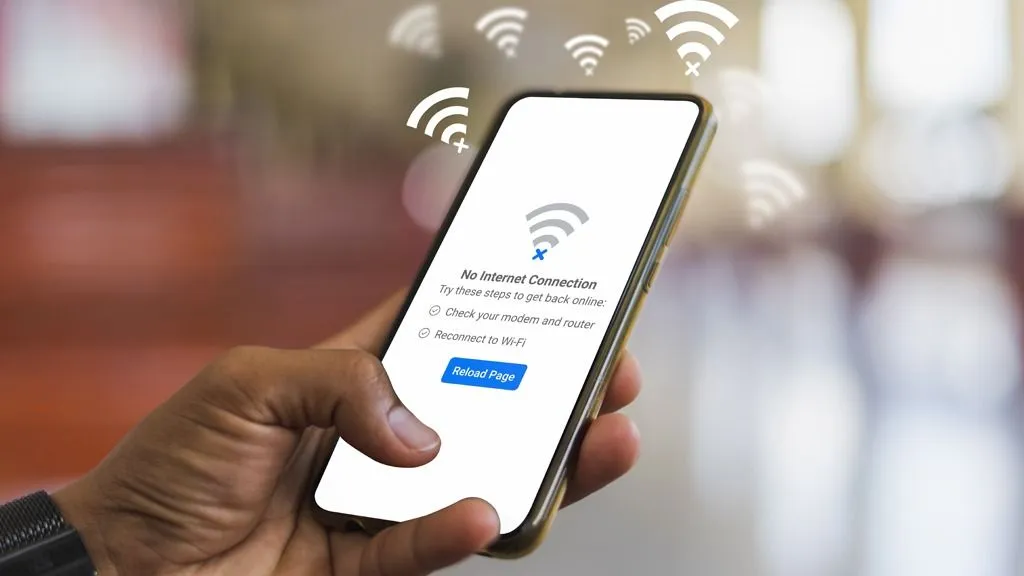
Wifi đã kết nối nhưng không có internet đến từ nhiều nguyên nhân
Để khắc phục, người dùng cần đổi mật khẩu truy cập để giới hạn số lượng người bắt wifi không quá nhiều. Điều này giúp cho đường truyền wifi sẽ mạnh hơn.
Đồng thời, bạn có thể reset lại cục phát wifi để thử truy cập lại. Nếu vẫn không sử dụng được internet thì bạn có thể liên hệ với nhà mạng để được đội ngũ kỹ thuật hỗ trợ nhanh chóng.
Trong trường hợp mạng internet không sử dụng được do nhà mạng bị giãn cáp, đứt cáp thì đơn vị này sẽ thông báo tới khách hàng. Bạn sẽ cần chờ đợi một vài ngày để sự cố wifi được khắc phục.
Cách khắc phục tình trạng không vào được wifi do thiết bị
Hallo nhận được rất nhiều câu hỏi về: tại sao điện thoại Android, iPhone bắt được wifi nhưng không truy cập được internet? Dưới đây, chúng tôi đã liệt kê các nguyên nhân và cách khắc phục:
Có sóng wifi nhưng không kết nối được Internet trên điện thoại Android (Samsung)
Các trường hợp có sóng wifi nhưng không kết nối được internet trên điện thoại Android thường xuất phát từ nguyên nhân sau:
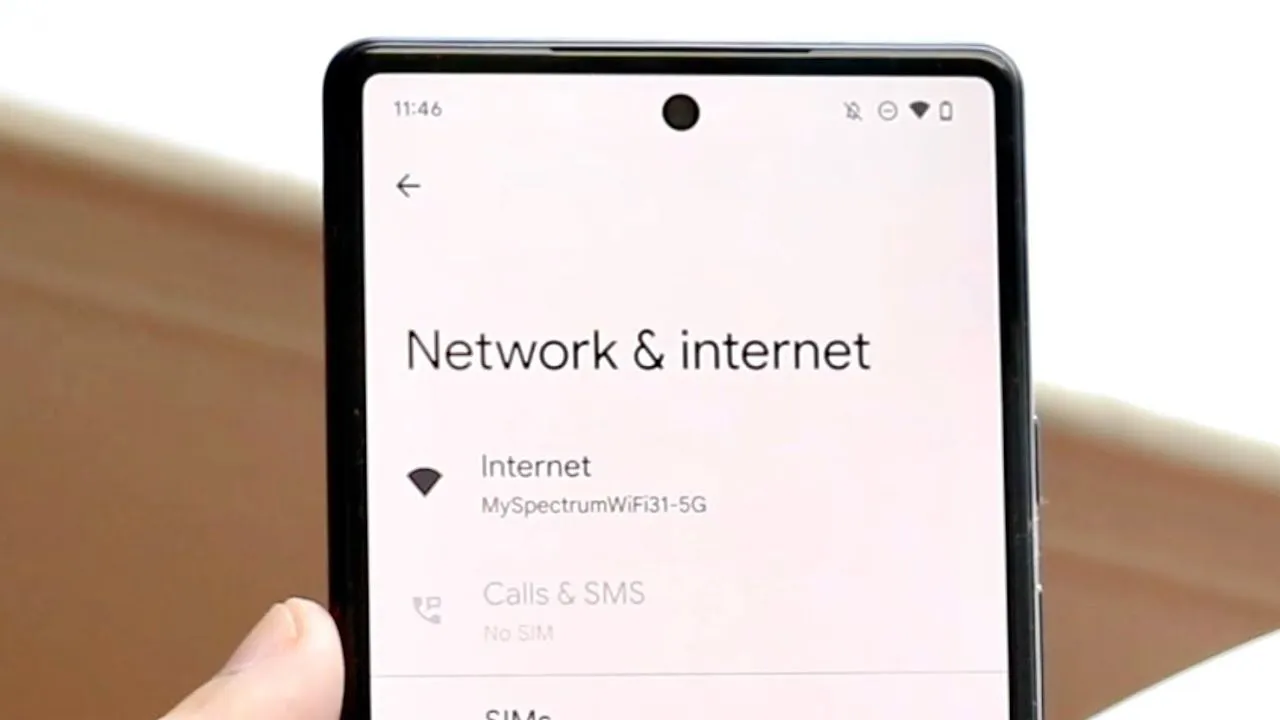
Khắc phục máy Android có sóng wifi nhưng không có mạng internet
Thiết bị Android bị trùng, sai IP.
Không đúng cấu hình mạng DNS.
Lỗi xung đột các ứng dụng, phần mềm cài đặt trên điện thoại.
Cách khắc phục:
Khởi động lại điện thoại.
Cài đặt lại địa chỉ IP.
Cài đặt lại cấu hình mạng DNS.
Kết nối lại wifi bằng cách chọn Quên và đăng nhập lại.
Có sóng wifi nhưng không kết nối được Internet trên điện thoại iPhone
Các thiết bị khác bắt được wifi nhưng iPhone của bạn thì không. Chắc chắn nguyên nhân nằm ở iPhone của bạn:
Thiết bị iPhone của bạn bị trùng, sai IP.
Không đúng cấu hình mạng DNS.
Sóng Bluetooth gây nhiễu đường truyền wifi.
Định vị trên iPhone cũng là tính năng ảnh hưởng đến wifi.
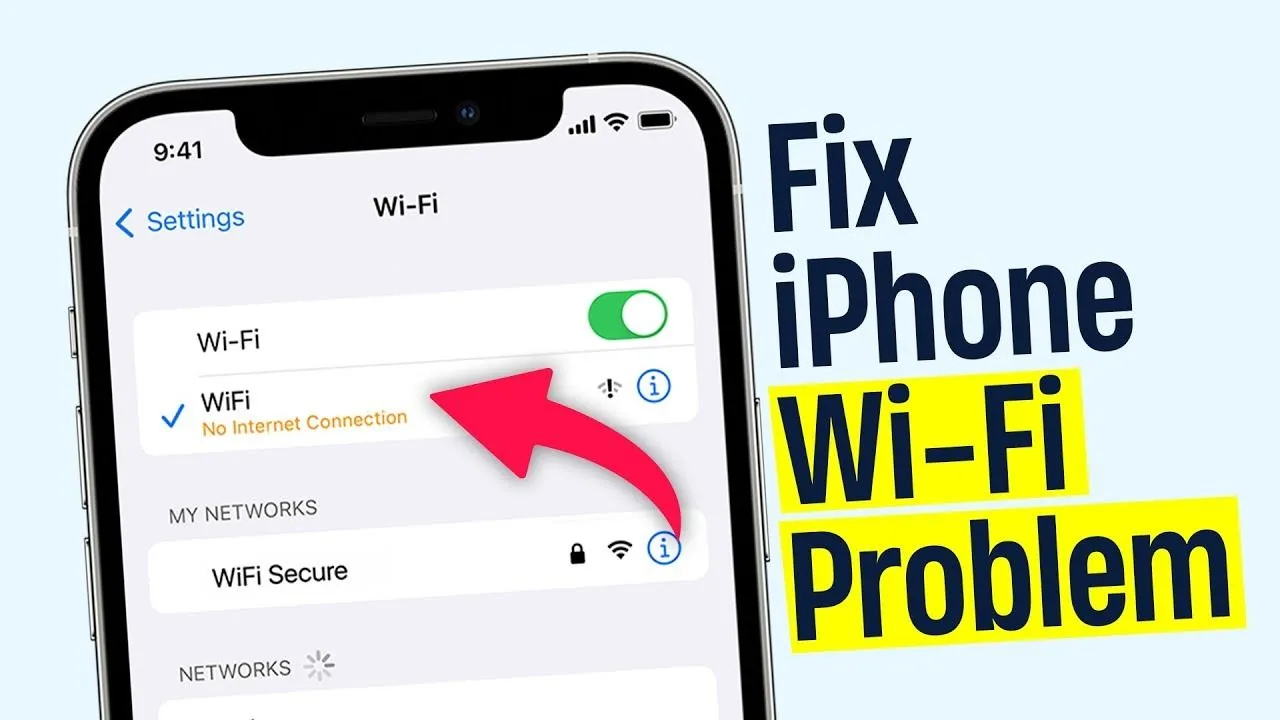
Khắc phục iPhone có sóng wifi nhưng không có mạng internet
Cách khắc phục:
Khởi động lại điện thoại.
Cài đặt lại địa chỉ IP.
Cài đặt lại cấu hình mạng DNS.
Kết nối lại wifi bằng cách chọn Quên và đăng nhập lại.
Tắt các ứng dụng Bluetooth, định vị trên iPhone.
Có sóng wifi nhưng không kết nối được Internet trên máy tính
Tính năng troubleshoot problems cho phép người dùng máy tính tìm kiếm nhanh các lỗi mạng wifi mà bạn đang gặp phải. Bạn chỉ cần ấn chuột phải vào biểu tượng wifi trên góc phải màn hình. Lúc này, bạn ấn vào Troubleshoot problems. Máy tính sẽ tự động phát hiện ra các lỗi mạng và khắc phục sự cố.
Wifi cầm tay không vào được mạng
Wifi cầm tay vô cùng hữu ích cho du khách Nhật Bản, hoặc người có đặc thù công việc di chuyển nhiều. Nếu gặp sự cố wifi cầm tay không vào được mạng thì phải làm sao?
Trước tiên, bạn kiểm tra xem sim 3G/4G của thiết bị wifi cầm tay có còn gói cước, dung lượng, thời hạn hay không. Nếu nguyên nhân không xuất phát từ sim, bạn hãy thử khởi động lại thiết bị wifi.
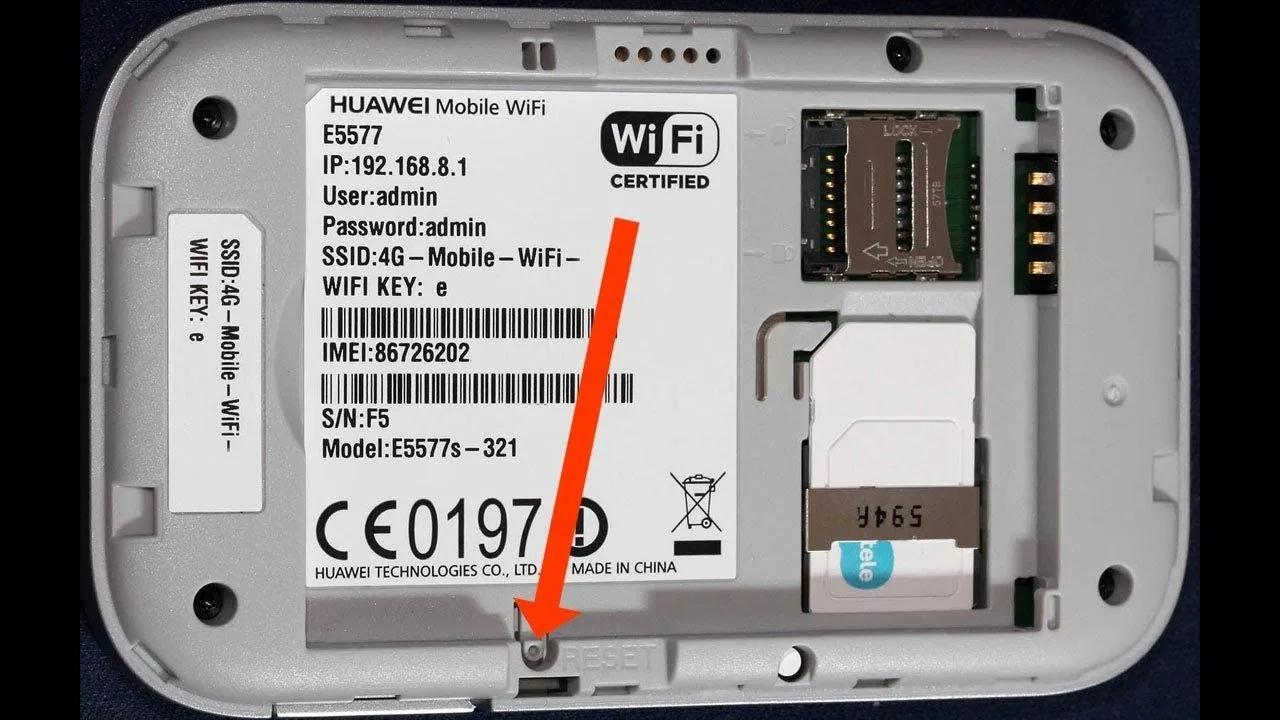
Reset lại wifi cầm tay là cách khắc phục kết nối wifi mà không có mạng
Bạn cần tháo nắp pin ở phía sau lưng hoặc tìm bên sườn máy sẽ nhìn thấy một lỗ Reset. Bạn chỉ cần lấy que chọc sim hoặc tăm nhỏ để nhấn vào và giữ khoảng 10 giây cho thiết bị khởi động lại. Sau đó, bạn hãy đăng nhập lại wifi để chắc chắn mạng internet đã hoạt động như bình thường.
Wifi đã kết nối nhưng không có internet có thể từ nhiều nguyên nhân. Một số thuộc về thiết bị kết nối và một số đến từ thiết bị wifi. Hy vọng các giải pháp khắc phục được Hallo bật mí sẽ cứu nguy bạn trong tình huống này!




Bình luận (0)